A Bell é uma das principais empresas de telecomunicações do Canadá, com base em sua reputação e qualidade. Esses serviços de primeira linha exigem equipamentos de qualidade e Bell oferece vários roteadores diferentes para seus clientes. E para ter uma conexão de Internet rápida e confiável o tempo todo, é importante ter uma rede bem protegida e mantida.
Uma das primeiras etapas para tornar sua rede pessoal ou de escritório bem segura e mantida é saber como acessar as configurações do roteador Bell. Quando você aprender a fazer login no seu roteador de sino, pode fazer um conjunto de alterações nas configurações que tornarão sua rede protegida contra acesso e abuso não autorizado .
Neste artigo, explicaremos como fazer login no seu roteador de sino. Mas primeiro, vamos ver o que você precisa fazer antes de fazer o login.
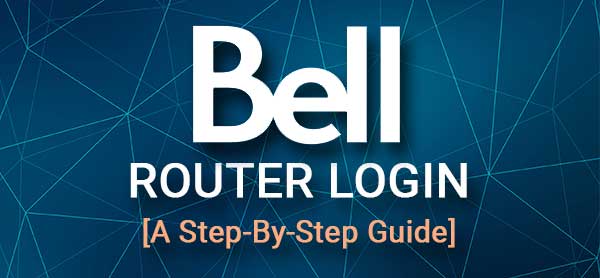
O que você precisa:
Antes de começar, certifique -se de ter o seguinte:
1. Um smartphone, tablet ou laptop ou computador de mesa.
2. Acesso à rede usando um cabo de rede (recomendado) ou usando a conexão sem fio.
3. Os detalhes de login do administrador do roteador Bell ou padrão padrão ou personalizado. Use os fornecidos abaixo ou verifique o adesivo no seu roteador, onde todos esses detalhes são impressos.
Ter todas essas coisas prontas tornará o processo de login do roteador de sino rápido e bem -sucedido.
Quais são os detalhes do roteador Bell padrão?
Os detalhes de login do roteador Bell padrão são os seguintes:
IP do roteador padrão: 192.168.2.1 ou Bell.ca/mymodem (se você estiver conectado à Internet)
Senha padrão: se você estiver usando o Home Hub 2000, 3000 ou 4000, precisará usar o número de série como uma senha padrão. Você pode encontrar o número de série impresso no adesivo no roteador.
A senha de administrador padrão para o hub home hub 1000, 2wire e conexão hub é admin .
Como fazer login no roteador Bell?
Essas são as etapas que você precisa seguir para acessar o painel de administração do roteador Bell.
Etapa 1 - O dispositivo está conectado?
Embora tenhamos mencionado que você precisa conectar seu dispositivo à rede, temos que dizer isso novamente. O motivo disso é que, se o seu dispositivo não estiver conectado, você não poderá acessar o painel administrativo do roteador.
Portanto, conecte -o usando o cabo de rede ou use a senha sem fio para se conectar à rede WiFi. Depois de confirmar que o dispositivo está conectado, você poderá prosseguir para a próxima etapa.
Etapa 2 - Abra o navegador da web no seu dispositivo
Agora inicie o navegador da web que você já instalou no dispositivo. Geralmente, você poderá fazer login usando qualquer navegador da web. No entanto, se o seu dispositivo estiver muito antigo e o navegador também estiver velho, você terá que atualizá -lo para a versão mais recente. Isso deve impedir quaisquer conflitos entre o navegador e o painel administrativo dos roteadores.
Etapa 3 - Digite o IP do sino na barra de URL
O endereço IP do roteador Bell padrão é 192.168.2.1 . Você deve digitá -lo na barra de URL dos navegadores. O IP padrão não requer uma conexão de Internet em funcionamento, é suficiente ter acesso à rede - com fio ou sem fio . Se você tiver uma conexão ativa à Internet, também pode acessar as configurações do roteador Bell visitando este link Bell.ca/mymodem.
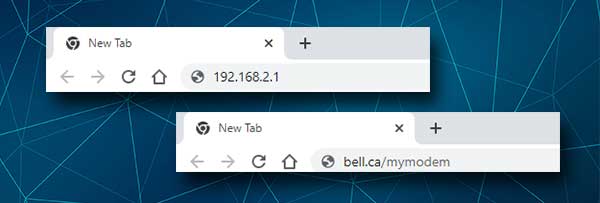
Quando você insere o IP ou o link que fornecemos, você deve ser solicitado a inserir os detalhes de login do Bell Admin, o que nos leva à próxima etapa.
Etapa 4 - Digite o nome de usuário e a senha do Router Admin do roteador Bell.
No momento, você deve inserir a senha de administrador de sino padrão. Como mencionamos anteriormente neste artigo, a senha é admin for Home Hub 1000, 2Wire e Connection Hub, e se você estiver usando o Home Hub 2000, 3000 ou 4000, você terá que inserir o número de série que pode ser encontrado impresso impresso no rótulo no roteador.
Etapa 5 - Comece a gerenciar as configurações de sino
Depois de inserir a senha, você verá o painel de administração do roteador Bell. Agora, você tem acesso total às configurações do roteador e pode começar a personalizá -lo, melhorando sua segurança ou ativando ou desativando recursos específicos.
Não pode acessar as configurações do roteador de sino? Leia isso
No entanto, às vezes o processo de login do roteador Bell falhará em um ponto. Existem várias razões diferentes pelas quais isso acontece e, na seção a seguir, tentaremos explicar como corrigir os problemas atuais e continuar efetuando login.
1. Confirme que o dispositivo que você está usando está conectado à rede.
Às vezes, se o sinal sem fio for muito fraco, você poderá ser desconectado ou se pressionar acidentalmente o interruptor físico que permite ou desativa o WiFi no seu laptop . Também é possível que o modo de avião seja ativado no seu dispositivo, impedindo que o dispositivo se conecte ao WiFi. Depois de confirmar que o dispositivo está conectado, vá para a próxima etapa.
2. Digite o endereço IP novamente.
Não é incomum cometer erros de digitação ou letras de digitação em vez de números. Sim, as pessoas fazem isso e é por isso que recomendamos digitar o IP cuidadosamente mais uma vez.
3. Você está usando o endereço IP do roteador correto?
Já mencionamos que os roteadores Bell usam o IP 192.168.2.1 como seu padrão. No entanto, verifique se este é o IP correto. Você pode seguir nosso guia para encontrar o IP do roteador correto .
4. Você está usando a senha de administrador correta?
Verifique a etiqueta no seu roteador novamente e digite o número de série com cuidado. Se você souber que a senha padrão foi alterada anteriormente, precisará fazer login usando o personalizado.
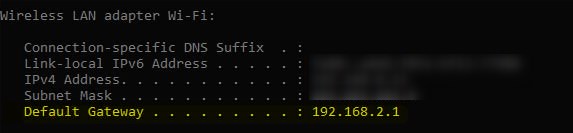
5. Você usa o software antivírus, um firewall ou um bloqueador pop-up que impede que a página de login do roteador de sino apareça?
Às vezes, esses programas fazem isso e recomendamos desativá -los por alguns minutos e ver o que acontece. Se eles estão bloqueando suas tentativas de se conectar, isso não deve ser um problema depois de desativá -los.
6. O seu roteador está causando os problemas?
Se você está suspeitando que o problema esteja com o seu roteador, tente reiniciá -lo. Na maioria dos casos, o reinício do roteador resolverá a maioria dos problemas que tem. Tudo o que você precisa fazer é desconectar o cabo de alimentação dos roteadores, deixá -lo sem energia por alguns minutos e conectar o cabo de alimentação novamente.
Quando o roteador inicializar e as luzes LED se estabilizarem, tente fazer o login novamente.
7. Altere o dispositivo ou o tipo de conexão
Se possível, tente fazer login usando outro dispositivo ou, se você usou, por exemplo, uma conexão sem fio, tente conectar -se à rede usando um cabo Ethernet . Na maioria dos casos, isso fará o trabalho e você poderá fazer login novamente.
Leitura recomendada:
- Como cancelar seu serviço de internet da Bell? (Explicado)
- Porto Ethernet na parede não está funcionando
- Como ativar o IPv6 no roteador?
Palavras finais
Esperamos que você tenha conseguido acessar as configurações do roteador Bell seguindo as etapas apresentadas aqui. E se algo deu errado durante o processo, algumas das dicas que damos devem corrigir o problema e permitir que você continue.
Depois de fazer o login com sucesso , mantenha os detalhes de login em segurança e também preste atenção às configurações que você está alterando. Mas se algo der errado, você sempre poderá redefinir o roteador para configurações de fábrica e configurá -lo novamente. Mas certifique -se de ter os detalhes de login padrão corretos e as instruções do seu ISP sobre como configurar a conexão.
